Параметры переменной |
  
|
Для изменения имени, выражения или других характеристик уже созданных переменных используется диалог параметров переменной, вызываемый командой Параметры:
|
<Ctrl>+<M> |
Переменная > Параметры... |
Команду ![]() Параметры можно также вызвать из контекстного меню, вызываемом по
Параметры можно также вызвать из контекстного меню, вызываемом по ![]() при выборе переменной в списке переменных. Или можно вызвать её, просто указав курсором на имя переменной в списке переменных и нажав
при выборе переменной в списке переменных. Или можно вызвать её, просто указав курсором на имя переменной в списке переменных и нажав ![]()
![]() .
.
Кроме того, диалог параметров автоматически вызывается при создании новой переменной.

Если переменная создаётся путём ввода незанятого имени в поле ввода значения параметра какого-либо элемента, может отображаться сокращённая версия диалога параметров переменной, т.к. некоторые параметры переменной (тип, единицы измерения) заранее предопределены характером соответствующего параметра элемента.
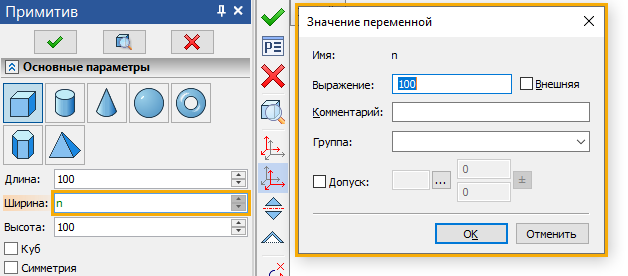
Команда ![]() Параметры доступна и при выборе сразу нескольких переменных. В этом случае вызывается версия диалога, содержащая лишь те немногие параметры, которые можно задать сразу для всех выбранных переменных. Если флаг в диалоге закрашен
Параметры доступна и при выборе сразу нескольких переменных. В этом случае вызывается версия диалога, содержащая лишь те немногие параметры, которые можно задать сразу для всех выбранных переменных. Если флаг в диалоге закрашен ![]() , значит в числе выбранных переменных есть как те, у которых этот флаг установлен, так и те, у которых он снят.
, значит в числе выбранных переменных есть как те, у которых этот флаг установлен, так и те, у которых он снят.

Полная версия диалога параметров переменной содержит следующие параметры:
•Имя;
•Тип (Вещественная/Текстовая);
•Значение;
•Группа;
•Допуск;
•Список;
•Внешняя;
•Скрытая;
•Функция;
•Цвет;
•Связь с T-FLEX DOCs и прочие параметры интеграции.
Имя переменной должно быть уникальным в пределах текущего документа, т.е. нельзя ввести имя, уже использующееся другой переменной. Имя может содержать только буквы, цифры и нижние подчёркивания. Первым символом имени должна быть буква. К именам текстовых переменных в начале добавляется символ $.
При вводе имени учитывается регистр; например, a и A - это разные переменные.
Одинаково выглядящие буквы разных алфавитов считаются разными сиволами; например, латинская A и кириллическая А - это разные переменные. Использовать латинские буквы в именах переменных предпочтительнее. Так как имена функций содержат латинские буквы, то при написании выражений, содержащих переменные с кириллическими буквами и имена функций придётся переключать регистр.
Также рекомендуется использовать несложные имена переменных, для того, чтобы не писать длинных выражений. Развернутое описание переменной можно добавить в комментарии.
Примеры правильных имён переменных:
•VAR1
•V
•VAR_1
•$TEXT
•ШИРИНА
•ширина
Примеры неправильных имён переменных:
•1_VAR (первый символ - не буква)
•!_VAR! (непозволительный символ - !)
•V A R (имя не должно содержать символов «пробел»)
Имя переменной может совпадать с именем функции.
Имена с x1 по x99 и с y1 по y99 зарезервированы для координат точек привязки 2D фрагментов. Использование данных имён в других целях может привести к некорректной работе системы.
Тип переменной определяет тип данных, содержащихся в значении переменной: Вещественная - вещественное число, Текстовая - текстовая строка (набор символов). По умолчанию создаются вещественные переменные. Текстовые переменные можно легко отличить от вещественных по наличию символа $ в начале имени.
Поле Имя и переключатель типа Вещественная/Текстовая работают синхронно. Если задаваемое имя переменной начинается с символа $, то переключатель типа автоматически устанавливается в значение Текстовая, а при удалении данного символа - возвращается в значение Вещественная. И наоборот: при смене типа переменной у имени переменной автоматически добавляется/удаляется символ $.
Выражение - это математическая формула, в результате вычисления которой получается значение переменной.
Выражение может содержать операнды (константы и переменные), операции (набор действий над операндами) и функции (стандартные и пользовательские). Операнды, используемые в выражении переменной, должны быть того же типа, что и сама переменная (вещественные или текстовые). Для разных типов переменных доступны разные операции и функции.
При вводе выражений следует учитывать, что имена переменных чувствительны к регистру, а имена функций - нет.
Выражение может представлять собой просто константу (число или текстовую строку, в зависимости от типа переменной).
Поле ввода выражения в диалоге параметров переменной позволяет использовать общие для всех полей ввода команды контекстного меню, такие как Ввод угла или команды для работы со списком значений. Список значений в поле ввода выражения переменной не является списком значений самой переменной.
В данном поле отображается значение переменной, рассчитанное системой, исходя из указанного выше выражения. Поле недоступно для редактирования. Для изменения значения переменной следует изменить её выражение.
При необходимости для каждой переменной можно задать комментарий. Он представляет собой произвольную текстовую строку. Комментарий позволяет «прикрепить» к переменной некоторые пояснения. Например, комментарий может пояснять назначение переменной (ширина детали, радиус окружности и т.п.) или диапазон изменения её значения.
Комментарий переменной, если он задан, отображается в конструкторе выражений, в редакторе переменных, в служебном окне Переменные, а также в списке внешних переменных фрагмента.
Группы используются для группировки переменных в редакторе и окне Переменные. Деление переменных на группы позволяет легче ориентироваться в большом списке переменных сложного чертежа. Принадлежность к определённой группе никак не влияет на использование переменной. Подробнее см. главу Группировка переменных.
По умолчанию параметр Группа получает то же значение, что и у переменной, выбранной в списке переменных на момент вызова команды Новая переменная.
Вещественные переменные могут быть безразмерными, когда ЕИ не задана, или иметь конкретную единицу измерения. Если единица измерения не задана, система может в ряде случаев определить её автоматически, исходя из выражения. При вычислении значений выражений производится контроль совместимости единиц измерения. В случае несоответствия, система выдаёт предупреждающее сообщение. Указание ЕИ переменной не является обязательным и во многих случаях не нужно. Подробнее см. главу Единицы измерения значений переменных.
При установке данного флага становятся доступными поля справа, в которых можно задать для значения переменной поле допуска и отклонение, аналогично тому как это делается для размеров (см. главу Допуск на размер).
Если текущий документ планируется использовать как фрагмент, то для его внешних переменных в разделе Связь при вставке в сборку с помощью выпадающего списка можно указать параметр сборки, значение которого примет переменная фрагмента при вставке в сборку. При выборе параметра Переменная необходимо ввести имя соответствующей переменной сборки в поле справа от выпадающего списка.

Группа параметров Список позволяет создавать и редактировать список значений для переменной. Если переменная не содержит списка, в выпадающем меню данной группы будет установлено значение Нет. Для создания списка необходимо выбрать из меню требуемый вариант создания: Текст, База данных, Файл, Дата, Материалы. Подробнее о разных способах создания списка значений переменной рассказано в главе Создание списка значений переменной.
Любой переменной, значение которой задано константой (числовой или символьной), можно присвоить атрибут Внешняя, установив одноимённый флаг. Внешние переменные служат для организации параметрической связи между сборочным документом и фрагментами. Значения внешних переменных, определённых во фрагменте, можно менять из сборочного документа. Подробнее см. главу Внешние переменные.
Переменные, помеченные как внешние, можно также экспортировать во внешний текстовый файл с возможностью последующего считывания из файла. Это позволяет использовать внешние переменные для организации связи T-FLEX CAD с другими системами и прикладными программами.
В списке переменных имена внешних переменных выделяются жирным шрифтом.
Скрытая
Любую переменную, созданную в документе T-FLEX CAD, можно пометить как Скрытую, установив одноимённый флаг. По умолчанию такие переменные не отображаются в окне редактора переменных и в окнах других диалогов T-FLEX CAD, работающих с переменными. Подробнее см. главу Скрытые переменные.
Помимо стандартных функций, предопределённых в системе, при составлении выражений для переменных можно описывать и использовать собственные функции пользователя. Например, если при задании переменных используется много однотипных, громоздких выражений, отличающихся только отдельными аргументами, можно описать собственную функцию, обращение к которой заменит эти выражения. Пользовательские функции задаются с помощью переменных особого вида – переменных-функций.
Переменная-функция представляет собой описание пользовательской функции. Выражение для неё составляется по тем же правилам, что и для обычной переменной. При этом вхождение аргументов функции в выражение обозначается следующим образом (количество аргументов не ограничено):
#1 – первый аргумент,
#2 – второй аргумент и т.д.
Чтобы система распознавала данную переменную как функцию, необходимо установить флаг Функция в диалоге параметров переменной. Описанную таким образом функцию можно использовать в редакторе переменных при задании значения других переменных. При вызове функции в качестве аргументов подставляются имена переменных или численные значения. Количество фактических аргументов должно быть равно или больше количества формальных аргументов.
Например, если переменная-функция была определена следующим образом:
FUNC=(#1+#2)*10
то обращение FUNC (L, 20, 30) не будет являться ошибочным: функция просто использует лишь первые два аргумента - L и 20.
В списке переменных текущего документа к имени переменной-функции автоматически добавляются пустые скобки «()».
Список значений коннектора задаётся в окне диалога Значения коннектора, появляющегося при нажатии соответствующей кнопки.
Список Значения коннектора заполняется для внешней переменной документа, используемого как фрагмент с привязкой по коннектору. При вставке такого фрагмента в сборку система должна автоматически изменить значение его внешней переменной в соответствии со значением коннектора, указанным в списке. Имя нужного значения коннектора система берёт в списке Значения коннектора внешней переменной. При привязке фрагмента к коннектору система сначала будет искать среди именованных значений коннектора первое имя из списка, если оно не найдено – второе имя и т.д. Подробная информация о коннекторах доступна в разделах 2D коннектор и 3D коннектор.
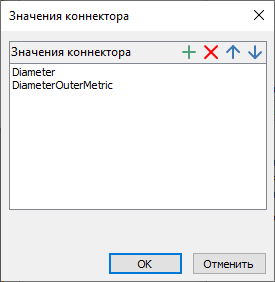
Список значений коннектора может содержать любое количество элементов.
Для создания нового элемента списка в этом окне используется кнопка ![]() , для удаления существующего элемента – кнопка
, для удаления существующего элемента – кнопка ![]() . Кнопки
. Кнопки ![]() и
и ![]() позволяют перемещать элементы вверх и вниз по списку (порядок элементов списка задаёт приоритет элементов списка при поиске совпадений со значениями коннектора).
позволяют перемещать элементы вверх и вниз по списку (порядок элементов списка задаёт приоритет элементов списка при поиске совпадений со значениями коннектора).
Параметр Цвет задаёт цвет, которым отображается имя переменной в редакторе переменных.
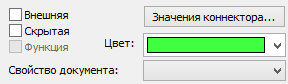

По умолчанию переменные имеют чёрный цвет. Если включена Подсветка синтаксиса, то вместо чёрного используются другие цвета.
Параметр Свойство документа позволяет установить связь между значением переменной и свойствами файла. Выпадающий список позволяет выбрать название свойства, которое будет соответствовать значению переменной. Данные свойства не отображаются в проводнике Windows, но могут быть прочитаны другими программами (например T-FLEX DOCs) без загрузки всего файла.
В режиме интеграции с T-FLEX DOCs в нижней части диалога дополнительно отображаются параметры, отвечающие за связь переменных T-FLEX CAD с переменными T-FLEX DOCs (см. главу Связь параметров T-FLEX DOCs с переменными T-FLEX CAD).

См. также: